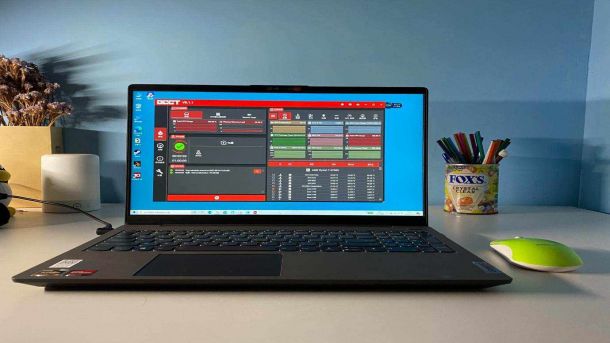win7分辨率选项少
答
共1个回答
-

啄木鸟维修
2024-08-12当 Windows 7 系统中的分辨率选项较少时,可能是由以下原因导致的:
1. 显卡驱动问题:显卡驱动程序可能没有正确安装或需要更新。
2. 显示设备限制:连接的显示器或显卡本身可能不支持更高的分辨率。
3. 系统设置问题:可能存在某些设置限制了可用的分辨率选项。
你可以尝试以下解决方法:
1. 更新显卡驱动:前往显卡制造商的官方网站,下载并安装最新的驱动程序。
2. 检查显示设备:确保连接的显示器支持所需的分辨率。
3. 检查系统设置:
- 打开“控制面板”。
- 选择“外观和个性化”。
- 点击“显示”。
- 在“屏幕分辨率”选项中,查看是否有更多的分辨率选项可用。
4. 重启电脑:有时,简单的重启可以解决问题。
5. 检查硬件连接:确保显示器与电脑的连接牢固。
6. 还原系统设置:如果最近进行了系统设置更改,可以尝试还原到之前的设置。
7. 检查其他显示选项:例如,在显卡控制面板中查找更多的分辨率设置。
8. 升级硬件:如果显卡或显示器不支持所需的分辨率,考虑升级硬件。
如果以上方法都无法解决问题,可能需要进一步排查其他潜在的问题或寻求专业的技术支持。
热门服务推荐
热门问答
-
win7分辨率选项少 答
当 Windows 7 系统中的分辨率选项较少时,可能是由以下原因导致的: 1. 显卡驱动问题:显卡驱动程序可能没有正确安装或需要更新。 2. 显示设备限制:连接的显示器或显卡本身可能不支持更高的分辨率。 3. 系统设置问题:可能存在某些设置限制了可用的分辨率选项。 你可以尝试以下解决方法: 1. 更新显卡驱动:前往显卡制造商的官方网站,下载并安装最新的驱动程序。 2. 检查显示设备:确保连接的显
-
电脑显示器分辨率 电脑显示器分辨率在哪里看 答
主流电脑显示器尺寸多为13.3英寸、14英寸、15.6英寸,其分辨率都是1366x768,有些电脑会采用高分屏,分辨率为1600x900,还有的采用更高分辨率显示屏,分辨率为19

-



 推荐
推荐
 推荐
推荐